Jmeter将测试结果写入到Excel中
一、Jmeter写入结果到excel环境准备
(1)下载:jxl.jar这个jar包
(2)下载之后,放到jmeter的安装路径下发lib目录下的ext中
(3)jxl.jar的作用,完成对excel的读写及修改操作
链接:https://pan.baidu.com/s/1W-opSEqJZVkjsCwmxBfmAw
提取码:isaq
二、如何利用Jmeter操作excel的思路分析
excel中一般有三要素:workbook、sheet、cell,要想把结果存储到指定的单元格中,那么就必须确定好这三个元素依次来定位
(1)先获取excel的文件名
(2)获取表单名
(3)获取单元格的坐标
获取结果,写入到对应的单元格中去
需要利用beanshell写Java代码,获取对应的数据写入到excel里面去
三、Jmeter写入结果到excel
我们需要写Java代码,利用插件完成对excel的创建以及excel的数据读写,按照如下步骤操作:
(1)编写Java代码
(2)引入相对应需要的jar包
导入jar包的方法
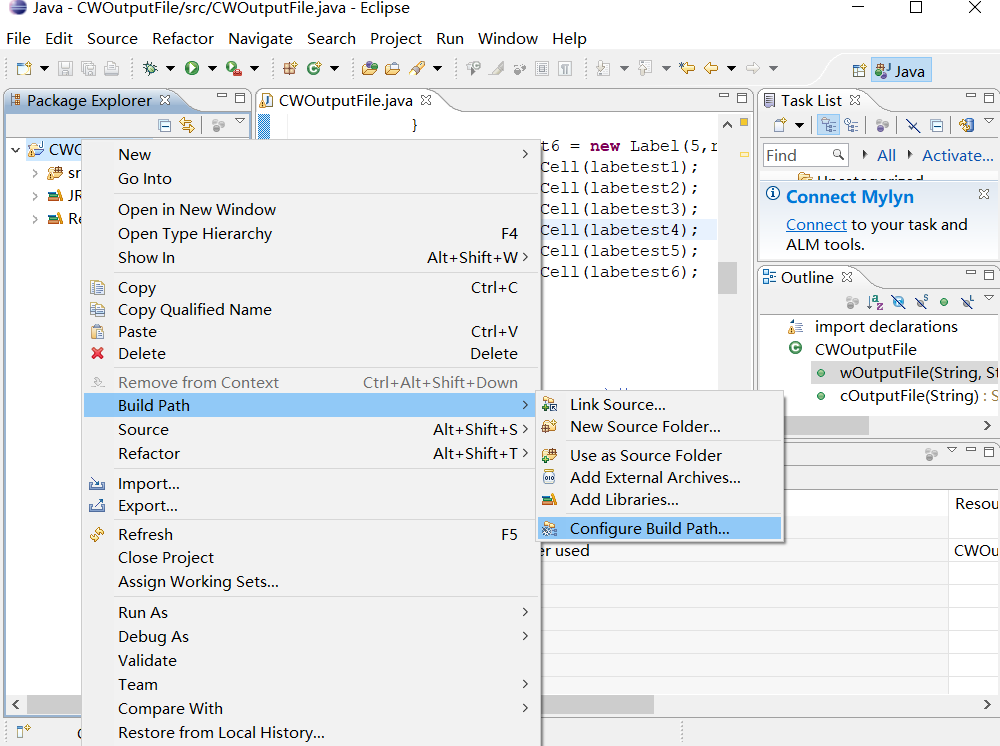
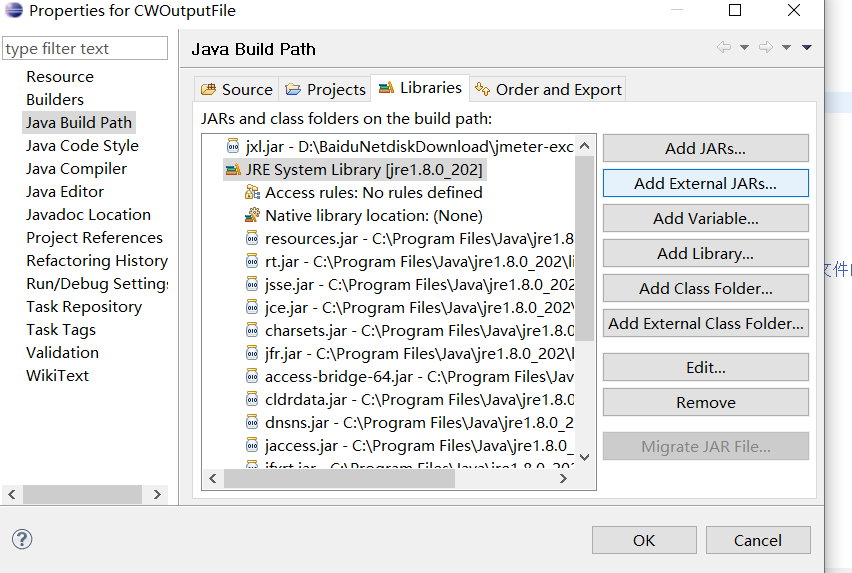
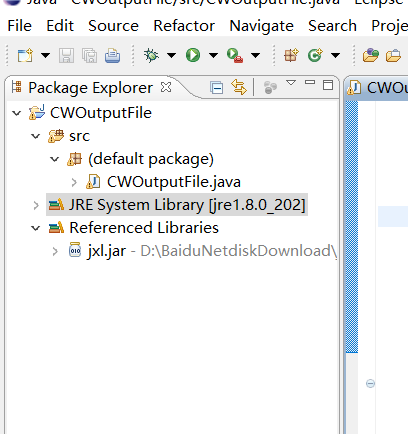
代码:
import java.io.File; import java.io.FileInputStream; import java.io.IOException; import java.io.InputStream; import java.text.SimpleDateFormat; import java.util.Date; import jxl.Cell; import jxl.LabelCell; import jxl.Workbook; import jxl.format.Alignment; import jxl.format.Colour; import jxl.format.VerticalAlignment; import jxl.read.biff.BiffException; import jxl.write.Label; import jxl.write.WritableCellFormat; import jxl.write.WritableFont; import jxl.write.WritableSheet; import jxl.write.WritableWorkbook; import jxl.write.WriteException; public class CWOutputFile { /** * wOutputFile写结果文件 wOutputFile(文件路径、用例编号、用例标题、预期结果、实际结果、测试结果) * @throws IOException * @throws BiffException * @throws WriteException */ public void wOutputFile(String filepath,String caseNo,String testPoint,String testData,String preResult,String fresult) throws BiffException, IOException, WriteException{ File output=new File(filepath); String result = ""; InputStream instream = new FileInputStream(filepath); Workbook readwb = Workbook.getWorkbook(instream); WritableWorkbook wbook = Workbook.createWorkbook(output, readwb); //根据文件创建一个操作对象 WritableSheet readsheet = wbook.getSheet(0); //定位到文件的第一个sheet页签 int rsRows = readsheet.getRows(); //获取sheet页签的总行数 /******************设置字体样式***************************/ WritableFont font = new WritableFont(WritableFont.createFont("宋体"),10,WritableFont.NO_BOLD); WritableCellFormat wcf = new WritableCellFormat(font); /****************************************************/ Cell cell = readsheet.getCell(0,rsRows); //获取sheet页的单元格 if(cell.getContents().equals("")){ Label labetest1 = new Label(0,rsRows,caseNo); //第一列:用例编号 Label labetest2 = new Label(1,rsRows,testPoint);//第二列:用例标题 Label labetest3 = new Label(2,rsRows,testData); //第三列:测试数据 Label labetest4 = new Label(3,rsRows,preResult);//第四列:预期结果 Label labetest5 = new Label(4,rsRows,fresult); //第五列:实际结果 if(preResult.equals(fresult)){ result = "通过"; wcf.setBackground(Colour.BRIGHT_GREEN); //预期结果和实际结果相同,测试通过 } else{ result = "不通过"; wcf.setBackground(Colour.RED); //预期结果和实际结果不相同,测试不通过 } Label labetest6 = new Label(5,rsRows,result,wcf);//第六列:测试结果 readsheet.addCell(labetest1); readsheet.addCell(labetest2); readsheet.addCell(labetest3); readsheet.addCell(labetest4); readsheet.addCell(labetest5); readsheet.addCell(labetest6); } wbook.write(); wbook.close(); } /**cOutputFile 创建输出Excel文件 cOutputFile,tradeType为文件名称前缀,返回结果:文件路径,作为wOutputFile写入结果文件的入参 * @throws IOException * @throws WriteException */ public String cOutputFile(String tradeType) throws IOException, WriteException{ String temp_str = ""; Date dt = new Date(); SimpleDateFormat sdf = new SimpleDateFormat("yyyyMMddHHmmss"); temp_str = sdf.format(dt); //获取时间戳 String filepath = "D:\\\\"+tradeType+"_output_" + "_" + temp_str + ".xls"; File output = new File(filepath); if(!output.isFile()){ //文件不存在,创建新文件 output.createNewFile(); //写文件 WritableWorkbook writeBook = Workbook.createWorkbook(output); WritableSheet sheet = writeBook.createSheet("输出结果", 0); //命名sheet WritableFont headfont = new WritableFont(WritableFont.createFont("宋体"),11,WritableFont.BOLD);//设置首行字体为宋体,11号,加粗 WritableCellFormat headwcf = new WritableCellFormat(headfont); headwcf.setBackground(Colour.GRAY_25); sheet.setColumnView(0, 11); //设置列宽 sheet.setColumnView(1, 20); sheet.setColumnView(2, 40); sheet.setColumnView(3, 10); sheet.setColumnView(4, 10); sheet.setColumnView(5, 10); headwcf.setAlignment(Alignment.CENTRE); //文字居中 headwcf.setVerticalAlignment(VerticalAlignment.CENTRE); Label labe00 = new Label(0,0,"用例编号",headwcf); //写入内容:Label(列号,行号,内容) Label labe10 = new Label(1,0,"用例标题",headwcf); Label labe20 = new Label(2,0,"测试数据",headwcf); Label labe30 = new Label(3,0,"预期结果",headwcf); Label labe40 = new Label(4,0,"实际结果",headwcf); Label labe50 = new Label(5,0,"执行结果",headwcf); sheet.addCell(labe00); sheet.addCell(labe10); sheet.addCell(labe20); sheet.addCell(labe30); sheet.addCell(labe40); sheet.addCell(labe50); writeBook.write(); writeBook.close(); } return filepath; } }
保存路径:String filepath = "D:\\develop\\"+tradeType+"_output_" + "_" + temp_str + ".xls";
将上面的代码导出成jar包:CWOutputFile.jar,将导出的包放到Jmeter安装目录下的lib–>ext目录下
选择CWOutputFile项目–Export —java(JAR file)


四、Jmeter测试数据结构准备
我们需要准备对应的测试数据,一共有两份:
1、测试用例
测试用例.csv如下:

2、参数化数据
测试数据.csv如下:
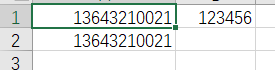
线程组循环次数设置成:2
线程组-->CSV Data Set Config,保存测试用例,并设置相关属性

线程组-->CSV Data Set Config,保存测试数据,并设置相关属性
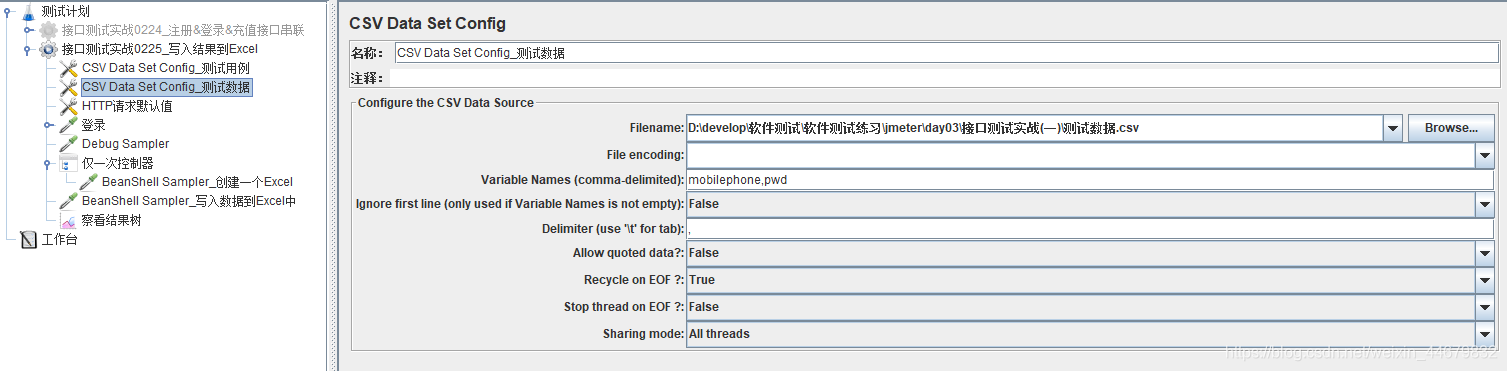
线程组-->HTTP请求默认值
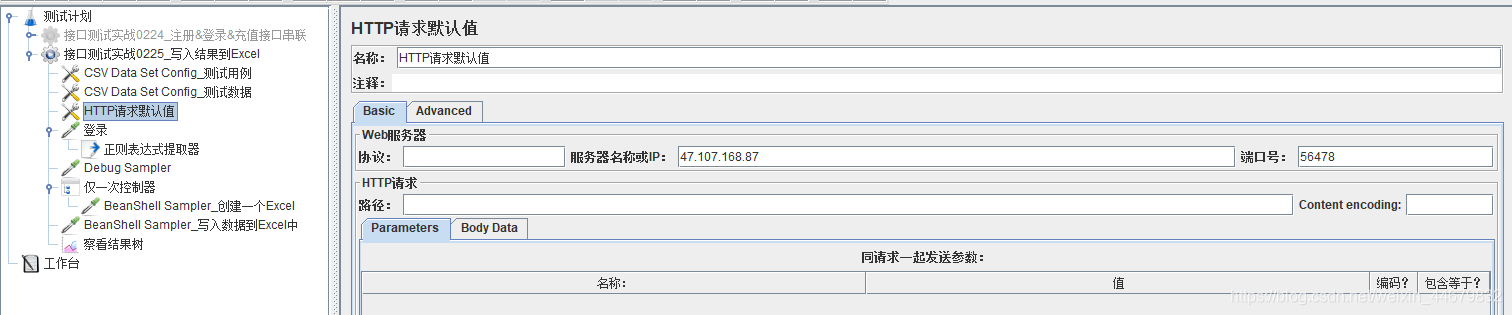
线程组-->HTTP请求(登录)
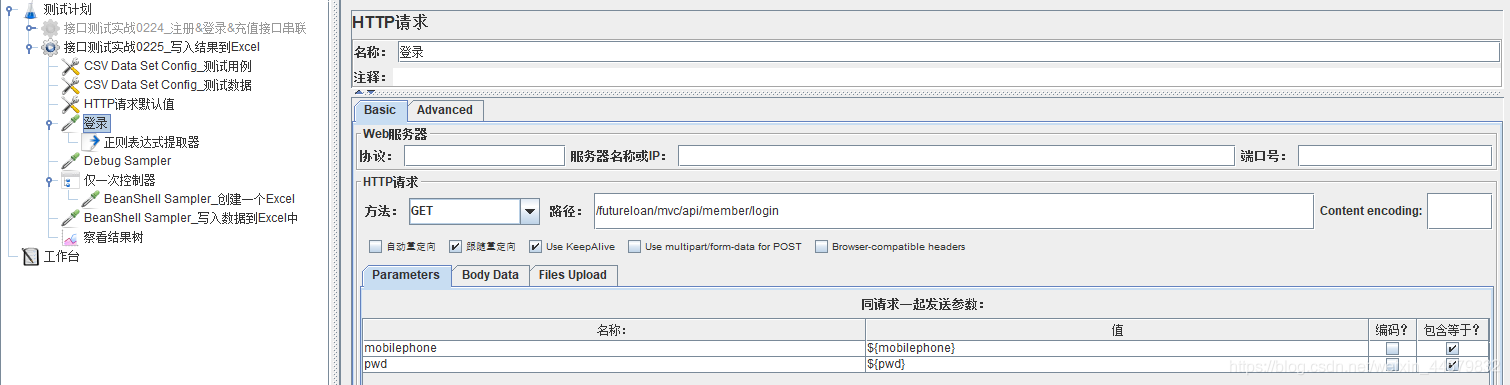
线程组-->察看结果树,可以查看到登录接口的响应数据
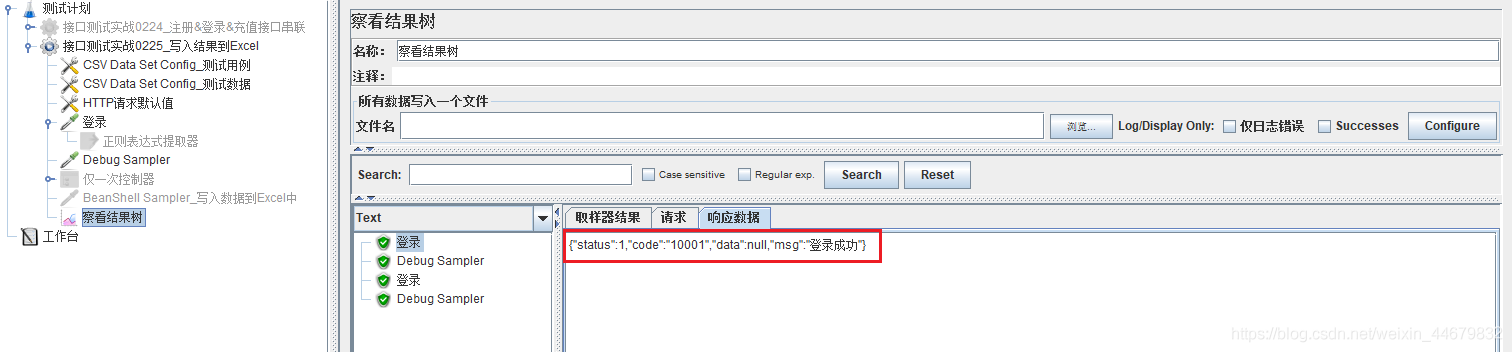
五、Jmeter写入结果到Excel
线程组-->HTTP请求(登录)-->正则表达式提取器,提取登录接口的响应数据
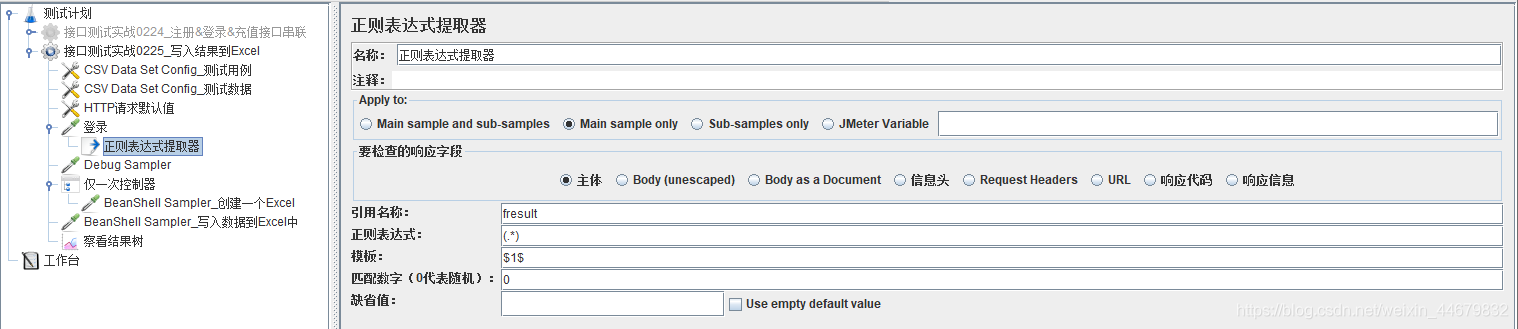
线程组-->仅一次控制器
线程组-->仅一次控制器-->BeanShell Sampler,创建一个Excel
import com.hxs.file.CWOutputFile;
t=new CWOutputFile();//实例化对象 String filePath=t.cOutputFile("测试结果");//调用方法,获取到文件名保存到变量中 vars.put("filePath",filePath);//转为jmeter变量,方便获取
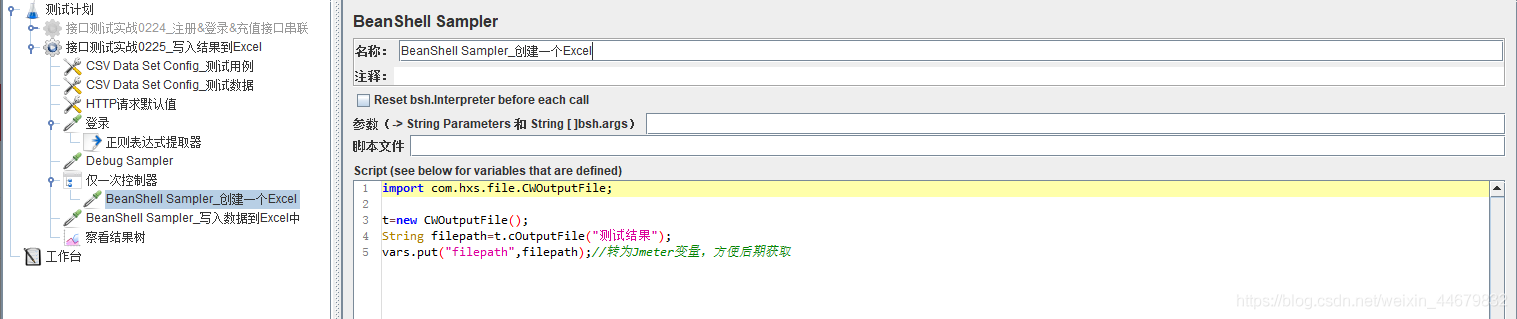
线程组-->BeanShell Sampler,将测试数据写入Excel中
import com.hxs.file.CWOutputFile;
t=new CWOutputFile(); String testData="{\"name\":\"${name}\",\"email\":\"${email}\",\"pwd\":\"${pwd}\",\"pwdcf\":\"${pwdcf}\"}"; String preResult=vars.get("preResult"); String fResult=vars.get("fResult"); t.wOutPutFile("${filePath}", "${caseNo}", "${testPoint}", testData, preResult, fResult);
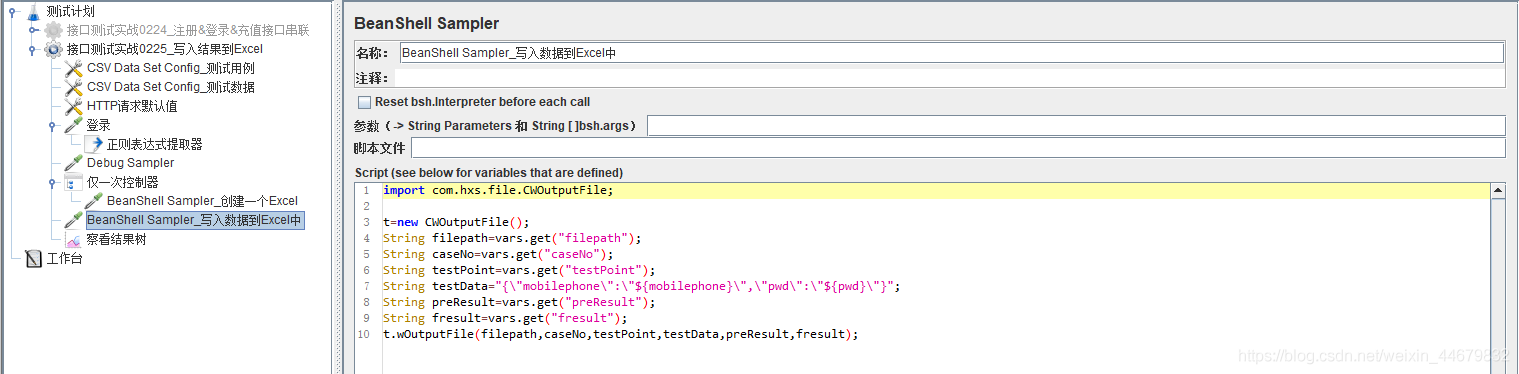
线程组-->察看结果树

6.遇到的问题
在将测试结果写入Excel的过程中,遇到了一个问题,如下图所示:

查了关于BeanShell脚本的资料,发现写的BeanShell脚本有问题,如下: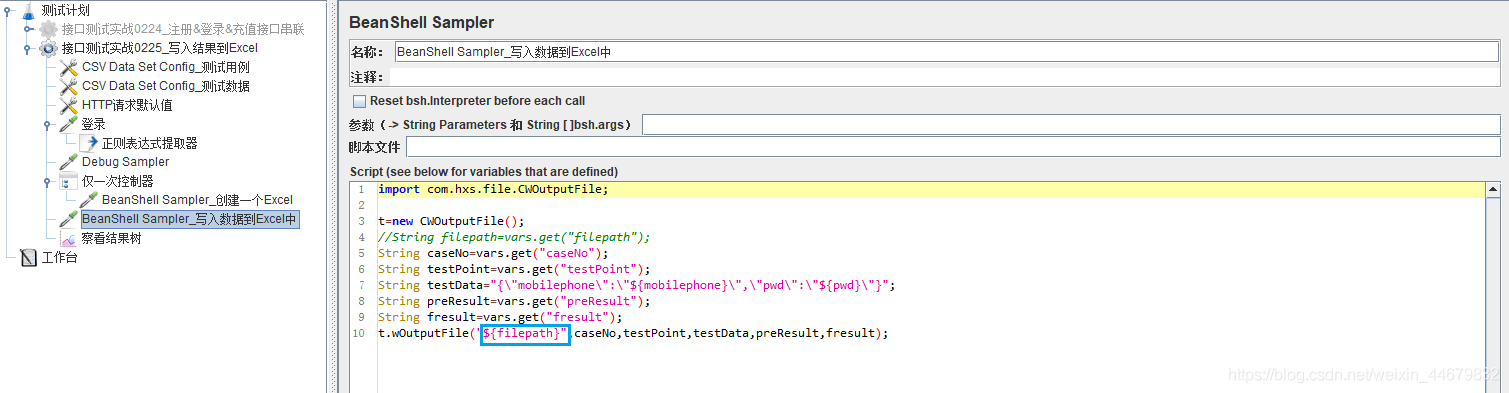
在Jmeter中我们经常会使用正则表达式去获取接口返回的参数,在引用参数的时候,可以直接使用“${参数名}”,如果这个参数的格式不带有任何符号需要转义的时候,那么这种引用方式就没有问题,否则Jmeter就没法识别。这时可以用vars.get("参数名")的方法将Jmeter变量先变成Java变量,然后再去操作,就不会报错!
可将上述BeanShell脚本修改成如下:
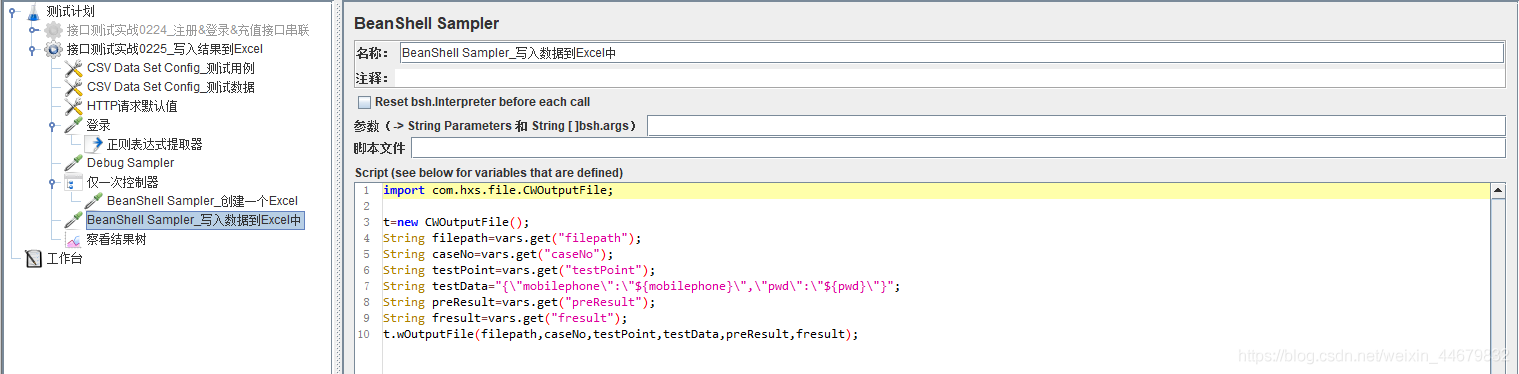
参考:
https://www.cnblogs.com/zhangwuxuan/p/12329078.html
https://www.cnblogs.com/wzl0916/p/13657122.html




 浙公网安备 33010602011771号
浙公网安备 33010602011771号